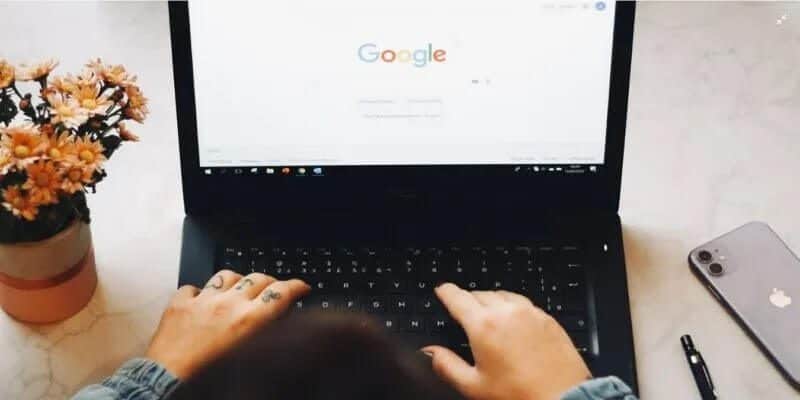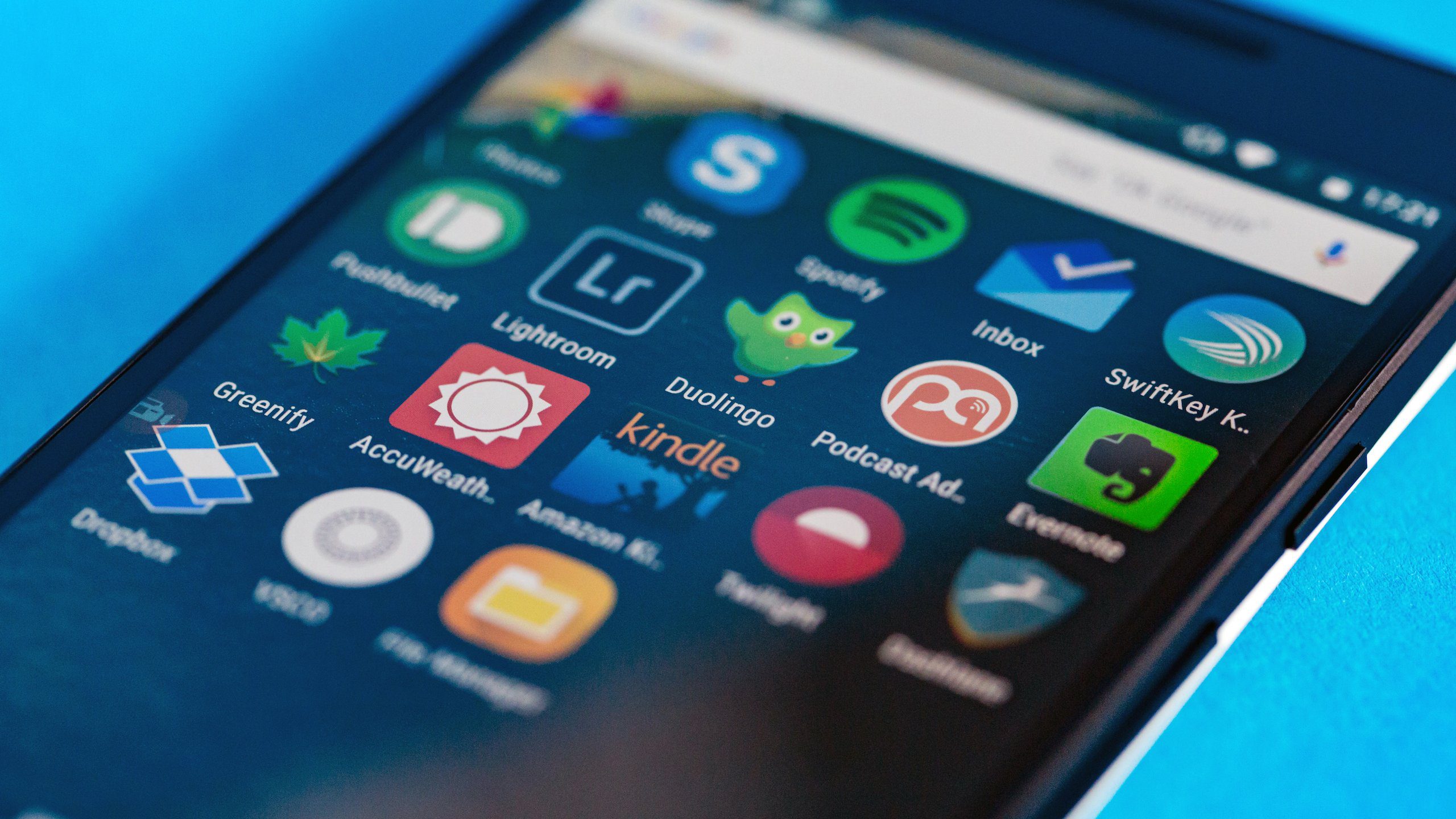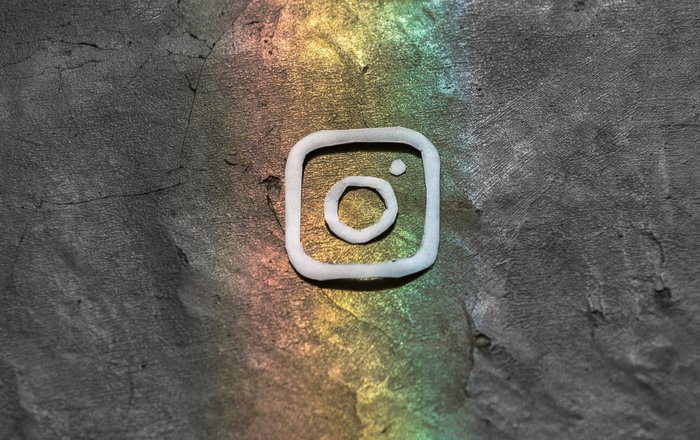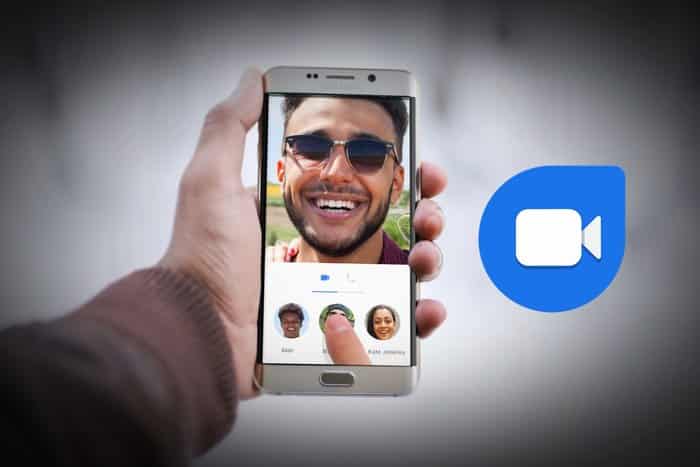Spotify en popüler müzik ve podcast dinleme platformlarından biridir. Hemen hemen her duruma uygun bir çalma listesi bulabilirsiniz. Bir partiye ev sahipliği yapıyorsanız, şunları yapabilirsiniz: Spotify hesabınızı Google Home akıllı hoparlörünüze bağlayın Misafirlerinizin ruh halini iyileştirmek için. Bazen iPhone veya Android uygulamasını kullanırken Spotify'daki iki şarkı gri renkte görünüyor. Bu, daha önce herhangi bir sorun yaşamadan dinlediğiniz şarkılarda da gerçekleşebilir. Bu gönderi, iPhone ve Android'de Spotify'da gri renkte görünen şarkıları düzeltmek için bazı çözümler paylaşacak.
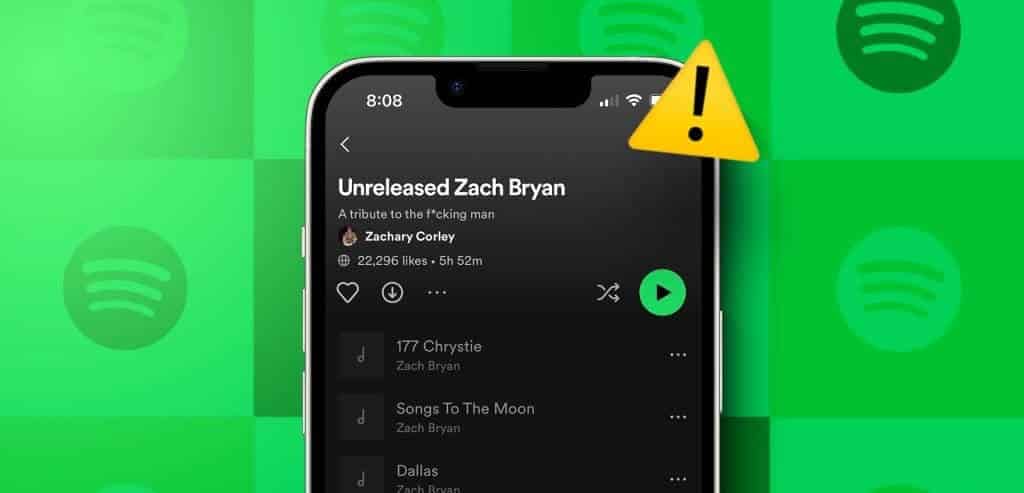
1. Bölgesel kısıtlamalar
Spotify'da bazı şarkıların neden gri renkte göründüğünden emin değilseniz bunun olası en büyük nedeni, bunlar için bölgesel kısıtlamaların geçerli olmasıdır. Bazı şarkılar için her zaman bazı bölgesel (lisanslama) kısıtlamalar vardır, bu yüzden bunlar dünyanın her bölgesinde yayınlanmaz.
En iyi seçenek iPhone veya Android cihazınızda bir VPN kullanmaktır. Her iki platform için de çok sayıda VPN uygulaması mevcut. Google One aboneliğiniz varsa şunları yapabilirsiniz: Google One hesabınızda bir VPN kullanın.
2. Şarkıları silin ve tekrar çalma listenize ekleyin
İlk çözüm işe yaramazsa ve Spotify'da grileşmiş veya bulunmayan şarkıları dinlemek istiyorsanız, bunları silip tekrar çalma listenize eklemenizi öneririz. Adımlar iPhone ve Android uygulaması için aynı kalır.
Adım 1: aç Spotify İPhone veya Android cihazlarda.

Adım 2: Kitaplığınıza gidin ve seçin Oynatma Listesi sana özel.
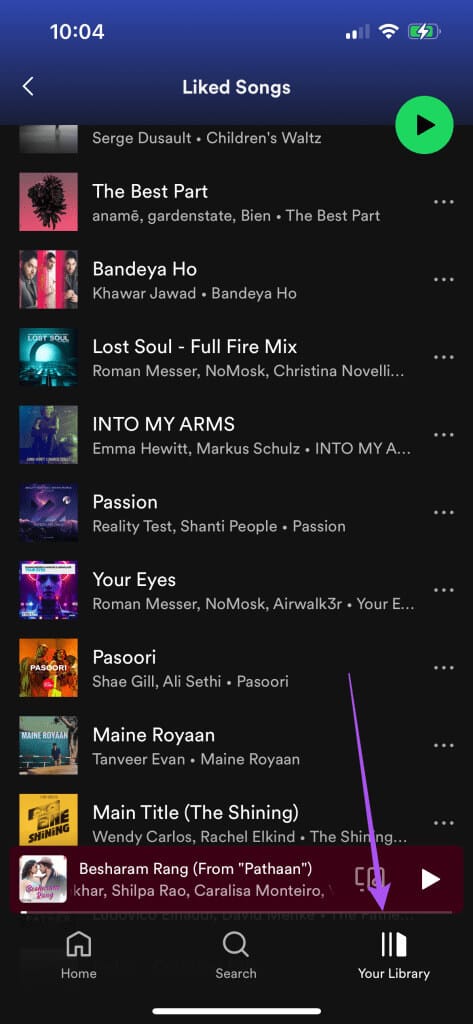
Aşama 3: basın Üç yatay nokta Gri renkte görünen şarkının yanında.
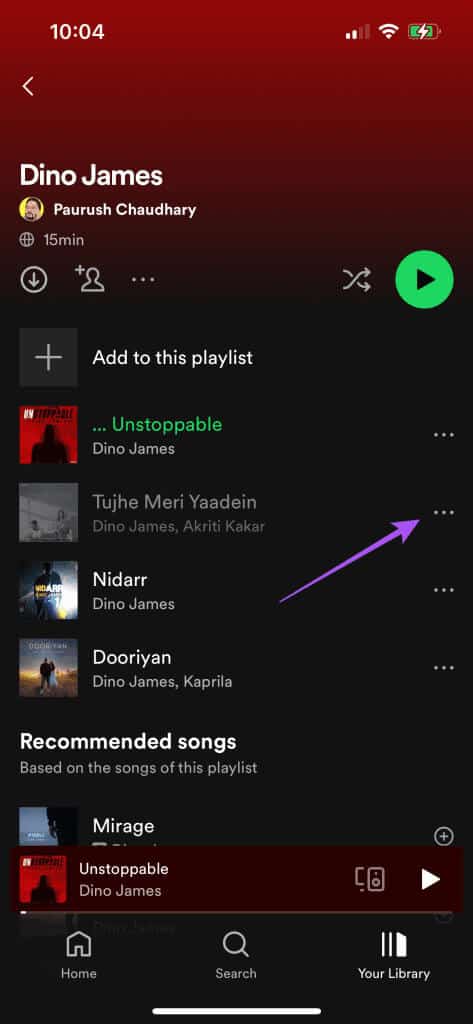
Adım 4: set uzaklaştırma çalma listesinden.
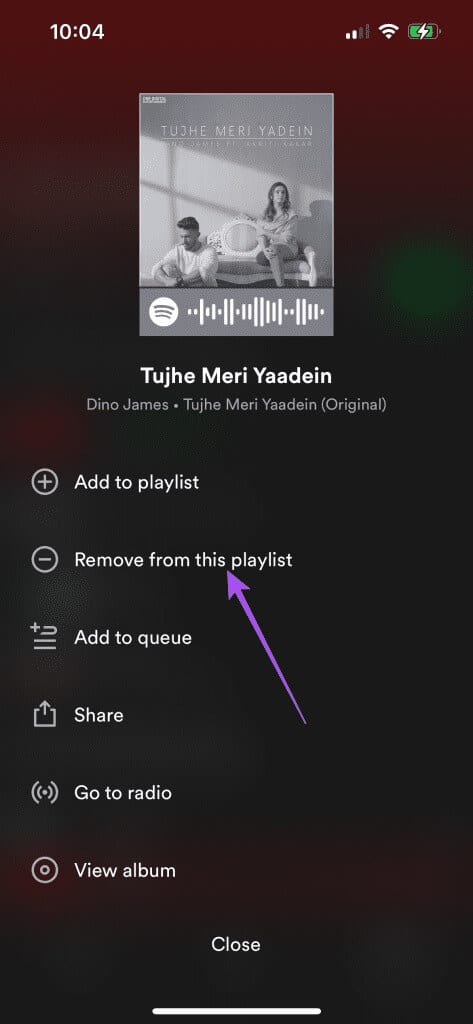
Adım 5: Şarkıyı tekrar bulun ve dokunun. Üç puan adının yanında.
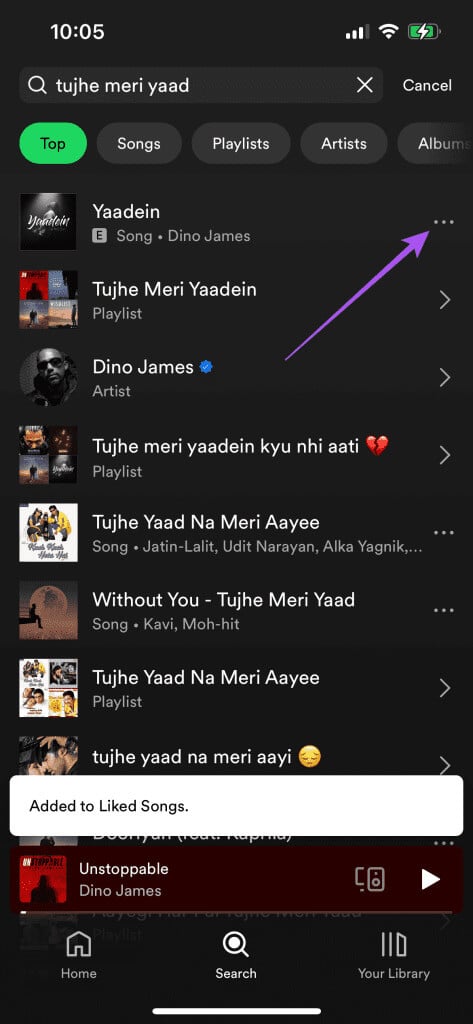
Aşama 6: set ekleme çalma listesine gidin.
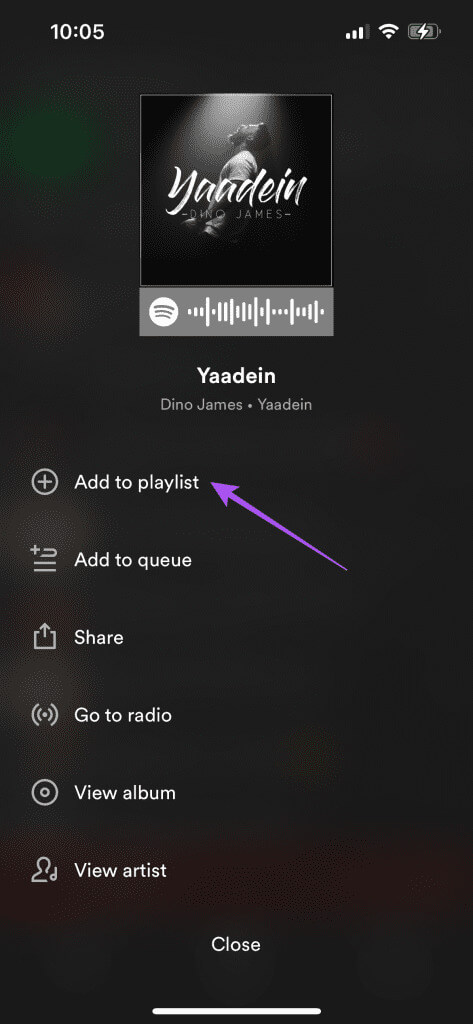
Adım 7: Çalma listenizi seçin ve tuşuna basın Bitti Altta. Daha sonra sorunun çözülüp çözülmediğini kontrol edin.
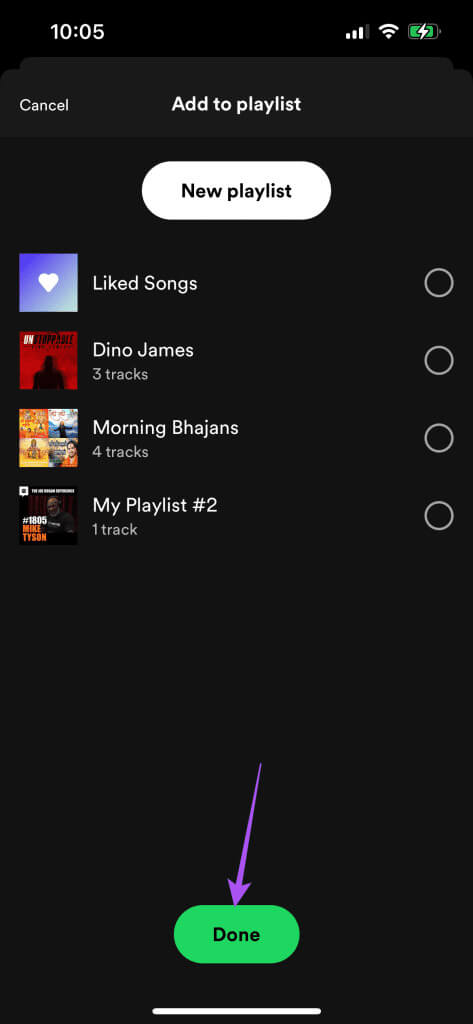
3. Müstehcen içerik ayarlarınızı kontrol edin
Şarkıların Spotify'da bulunmamasının bir diğer önemli nedeni de açık bir dilin eklenmesidir. Spotify'da müstehcen dil içeren şarkıları veya podcast'leri görmek için bir not seçebilirsiniz. Ancak Spotify şarkılarınız gri renkte görünüyorsa müstehcen içeriğe izin vermenizi ve bunun sorunu çözüp çözmediğine bakmanızı öneririz.
Adım 1: aç Spotify iPhone veya Android cihazınızda. Adımlar iPhone ve Android cihazlar için aynı kalır.

Adım 2: basın Kütüphaneniz Sağ alt köşede.
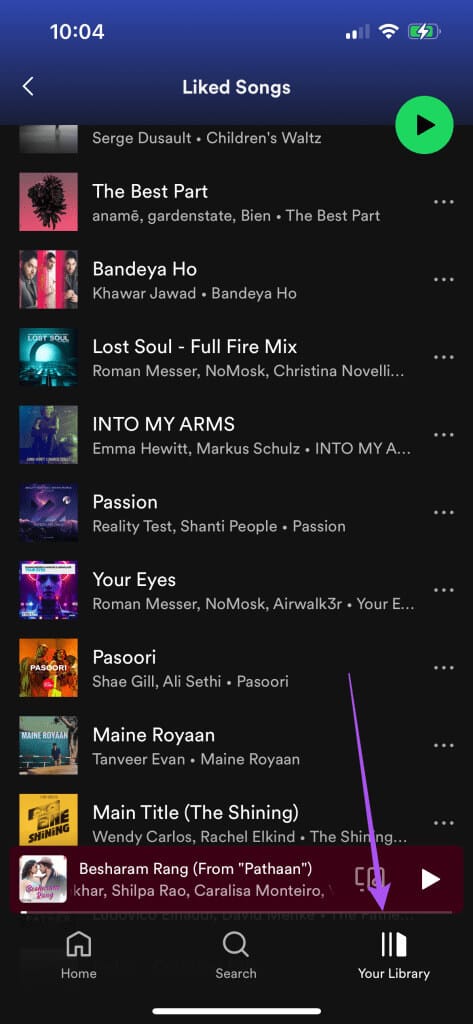
Aşama 3: basın Açık içerik.
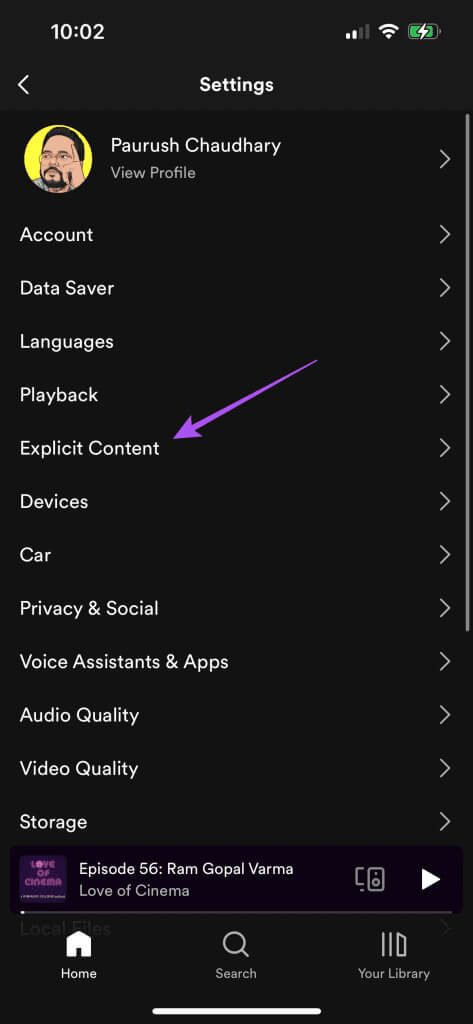
Adım 4: basın geçiş düğmesi Bu özelliği etkinleştirmek için Açık İçeriğe İzin Ver'in yanındaki seçeneğini seçin.
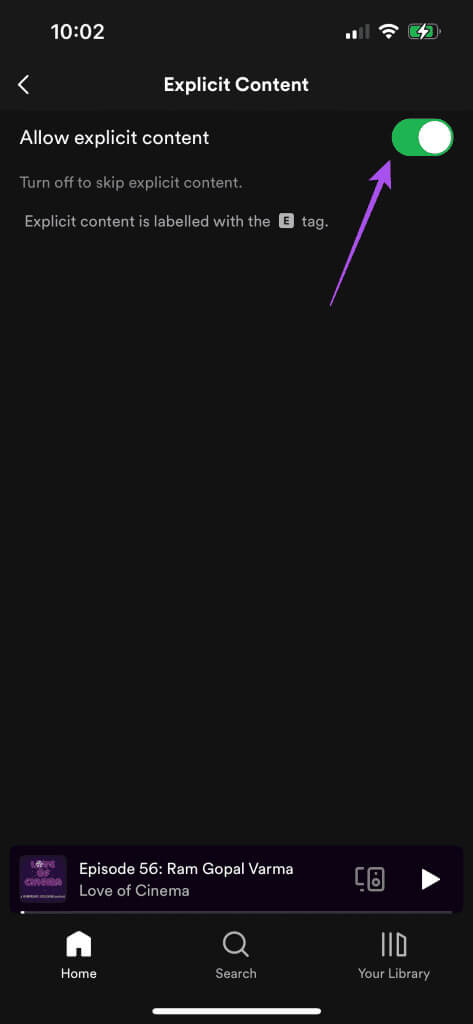
Adım 5: Şuraya dön: Kütüphaneniz Ve gri renkli şarkıların kullanılabilirliğini kontrol edin.
4. Spotify'dan çıkın ve yeniden başlatın
Seçtiğiniz şarkı hâlâ Spotify'da mevcut değilse yeni bir başlangıç yapmak için uygulamayı bırakıp uygulamayı yeniden başlatabilirsiniz.
iPhone'da
Adım 1: Karşı Giriş ekranı, pencereleri ortaya çıkarmak için yukarı kaydırın ve basılı tutun arka plan uygulamaları.
Adım 2: Spotify uygulamasını bulmak için sağa kaydırın. Daha sonra yukarı kaydırın Spotify'ı kaldırmak için.
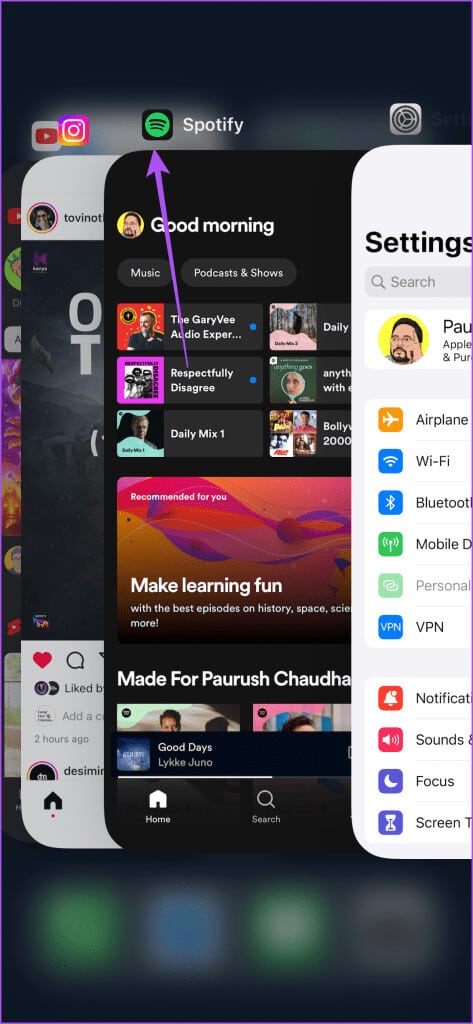
Aşama 3: Spotify'ı yeniden başlat Ve sorunun çözülüp çözülmediğini kontrol edin.

Android'de
Adım 1: Üzerine uzun basın Spotify uygulama simgesi Ve tıklayın Başvuru bilgisi.
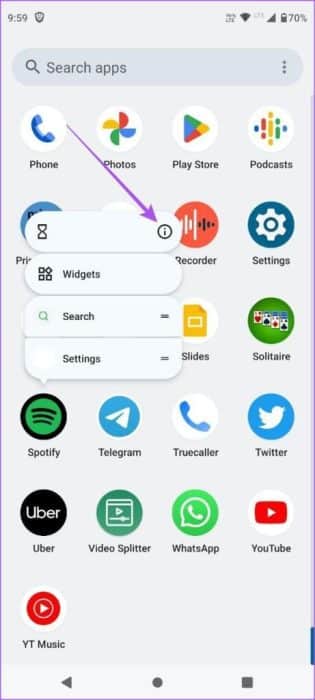
Adım 2: basın Süspansiyonun dayatılması.
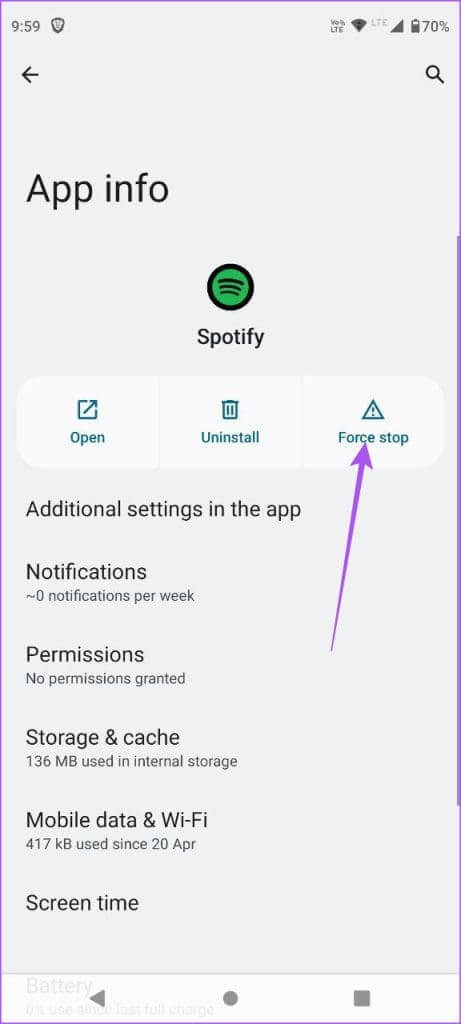
Aşama 3: set Katılıyorum Onaylamak için.
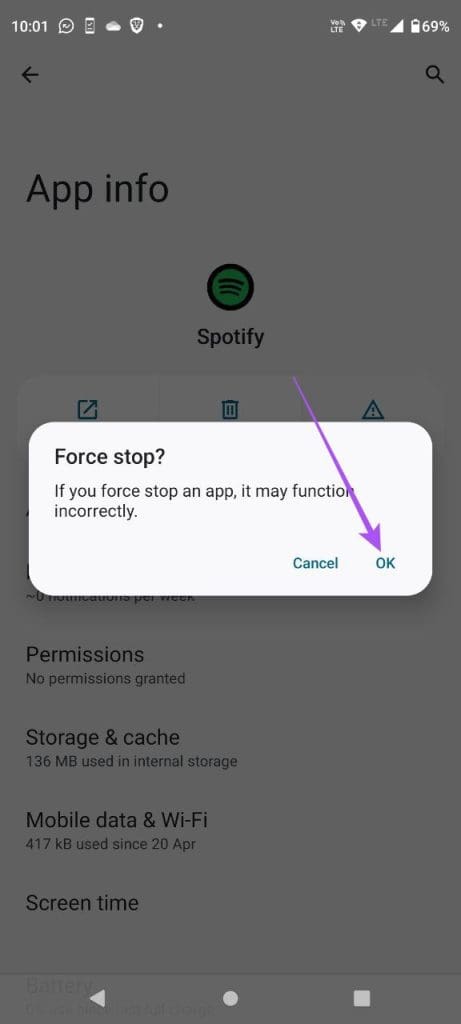
Adım 4: yakın Başvuru bilgisi Ve aç Spotify sorunun çözülüp çözülmediğini kontrol etmek için tekrar
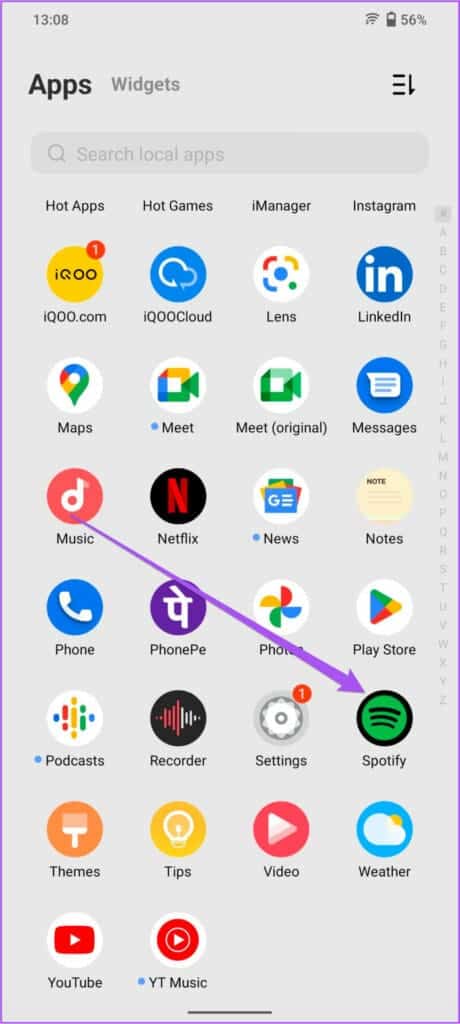
5. Spotify önbelleğini temizle
Spotify'da hala şarkıların gri renkte olduğunu görüyorsan iPhone veya Android cihazındaki uygulamanın önbelleğini temizlemeni öneririz. Spotify uygulamasının önbelleğini temizlediğinizde. Sorunsuz performansı engelleyen uygulama içindeki başlatma sorunlarının ve aksaklıkların çoğunu giderir. Adım adım yazımıza giderek bu yöntemi deneyebilirsiniz. Spotify uygulama önbelleğini temizle ve sorunun çözülüp çözülmediğini kontrol edin.
6. Spotify güncellemesi
Bu sorunu çözmenin son çözümü iPhone veya Android cihazınızdaki Spotify sürümünü güncellemektir. Uygulamanın en son sürümünü yüklemek tüm hataları ve aksaklıkları ortadan kaldıracak ve bu sorunun çözülmesine yardımcı olacaktır.
iPhone'da Spotify güncellemesi
Android'de Spotify güncellemesi
Artık gri şarkılar yok
Bu çözümler Spotify şarkılarının gri renkte görünmesi sorununu çözmenize yardımcı olacaktır. Öğrenmek için yazımızı da okuyabilirsiniz Spotify AI DJ ve nasıl çalışır?.